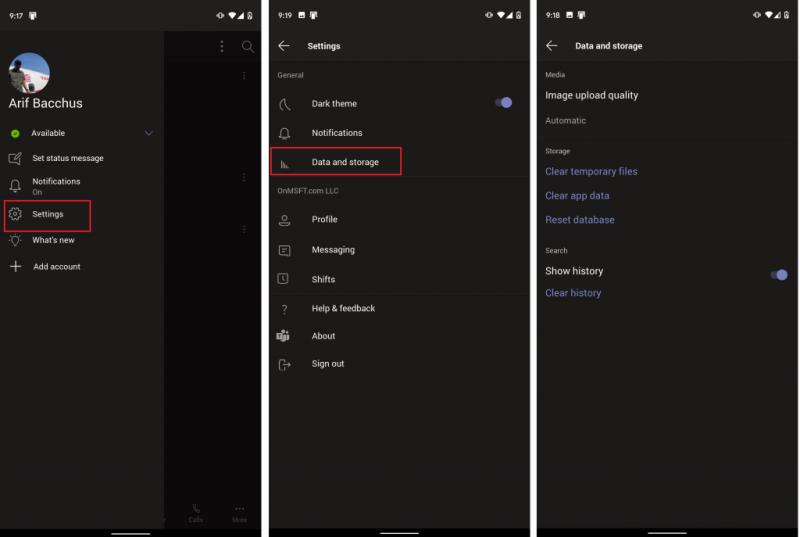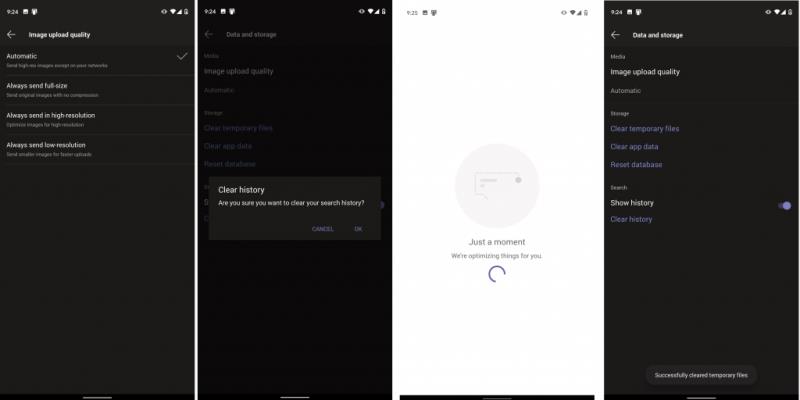En aquesta guia, us mostrarem com netejar Microsoft Teams a iOS i Android i recuperar l'espai d'emmagatzematge perdut.
Visiteu el menú de dades i emmagatzematge des de l'aplicació. Toqueu el menú d'hamburgueses a l'extrem superior esquerre de la pantalla i trieu Configuració seguit de Dades i emmagatzematge.
Un cop us trobeu al menú de dades i emmagatzematge, podeu triar entre la qualitat de càrrega d'imatges, netejar fitxers temporals, dades d'aplicacions, restablir la base de dades i esborrar l'historial.
Microsoft Teams no és només per a Windows. També podeu utilitzar l'aplicació al vostre dispositiu iOS o Android. Però quan envieu fitxers constantment, manteniu registres de xat i utilitzeu Teams al vostre dispositiu, és possible que comenci a ocupar molt d'emmagatzematge al vostre telèfon o tauleta. En aquesta guia, us mostrarem com netejar els equips de Microsoft i recuperar l'espai d'emmagatzematge perdut.
Accés al menú de dades i emmagatzematge
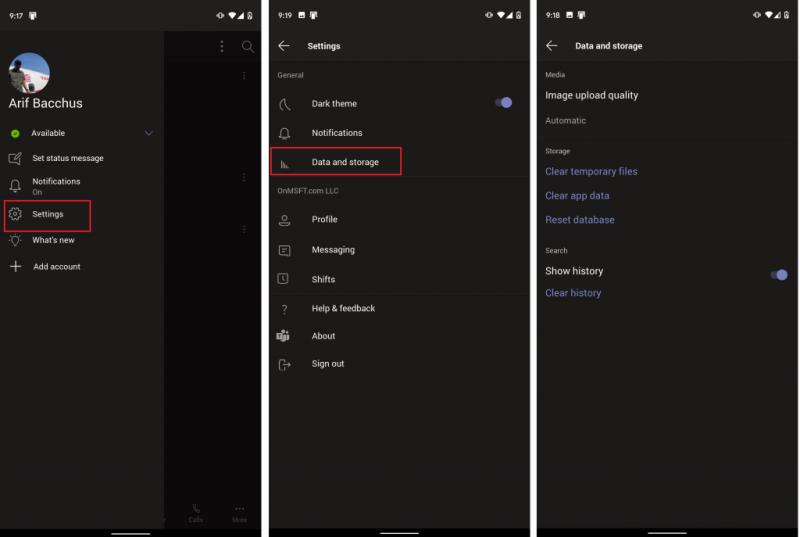
Per netejar Teams a iOS i Android, haureu de visitar el menú de dades i emmagatzematge des de l'aplicació. Per arribar-hi, haureu de tocar el menú d'hamburgueses a l'extrem superior esquerre de la pantalla. Sembla tres línies horitzontals juntes. A continuació, veureu una opció per a Configuració. Toqueu això, seguit de Dades i emmagatzematge. Aquí és on trobareu les opcions que parlarem a la secció següent.
Canvia la qualitat de pujada, neteja els fitxers temporals i molt més
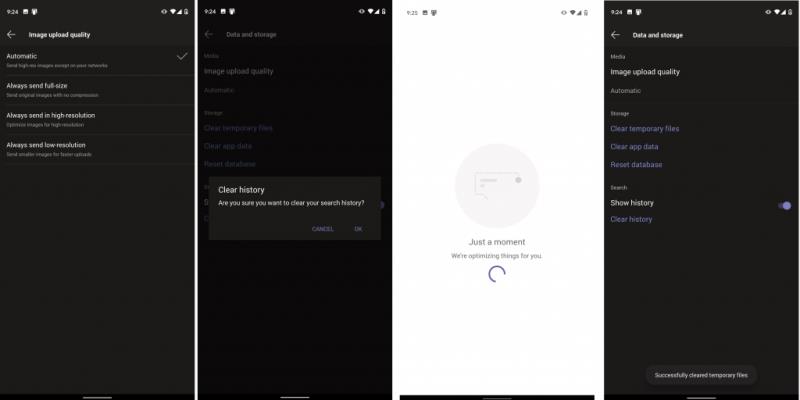
Un cop us trobeu al menú de dades i emmagatzematge, podeu fer un parell de coses per ajudar a netejar l'aplicació Teams. El primer d'ells és la qualitat de la imatge. Des d'aquí, podeu triar Automàtic, Envia sempre a mida completa, envia sempre en alta resolució o envia sempre en baixa resolució.
L'automàtic és la millor opció perquè configurarà els equips perquè enviïn imatges d'alta resolució, excepte en xarxes de baixa qualitat. En altres casos, és possible que vulgueu triar Envia sempre a baixa resolució, si esteu en una xarxa on l'ús de dades pot ser un problema. Mentrestant, si sou fotògrafs o no voleu comprimir imatges, hauríeu de triar les altres dues opcions, ja sigui a mida completa o en alta resolució.
Altres opcions disponibles al menú de dades i emmagatzematge inclouen opcions per esborrar fitxers temporals o descarregats que Microsoft Teams podria no necessitar. També podeu esborrar les dades de l'aplicació per actualitzar l'aplicació o (només a Android) restablir la base de dades si alguns elements no es carreguen correctament. Finalment, també podeu esborrar l'historial de cerques si apareixen massa elements quan feu una cerca.
Altres coses per comprovar a Teams a iOS i Android
Tot i que ens hem centrat en com podeu gestionar les dades dels vostres equips a iOS i Android, podeu fer molt més. Pots consultar la configuració del tema fosc, les notificacions, la missatgeria, les reunions i molt més. Amb aquestes opcions de notificació, podeu desactivar les notificacions mentre esteu actiu a l'escriptori, activar les hores de silenci. Durant aquest mes ens endinsarem en altres aspectes de Teams al mòbil, així que assegureu-vos de mantenir-vos al corrent de Blog.WebTech360 per obtenir-ne més informació i consulteu el nostre centre d'equips per conèixer les últimes novetats.